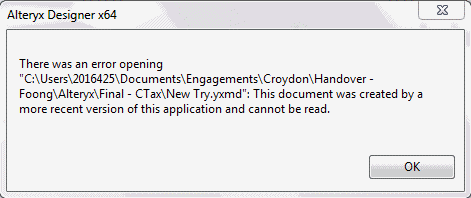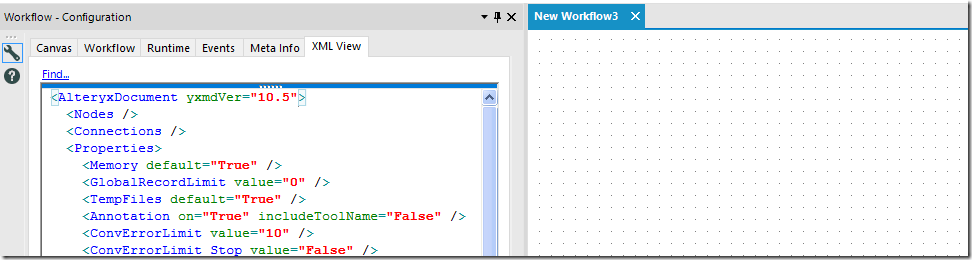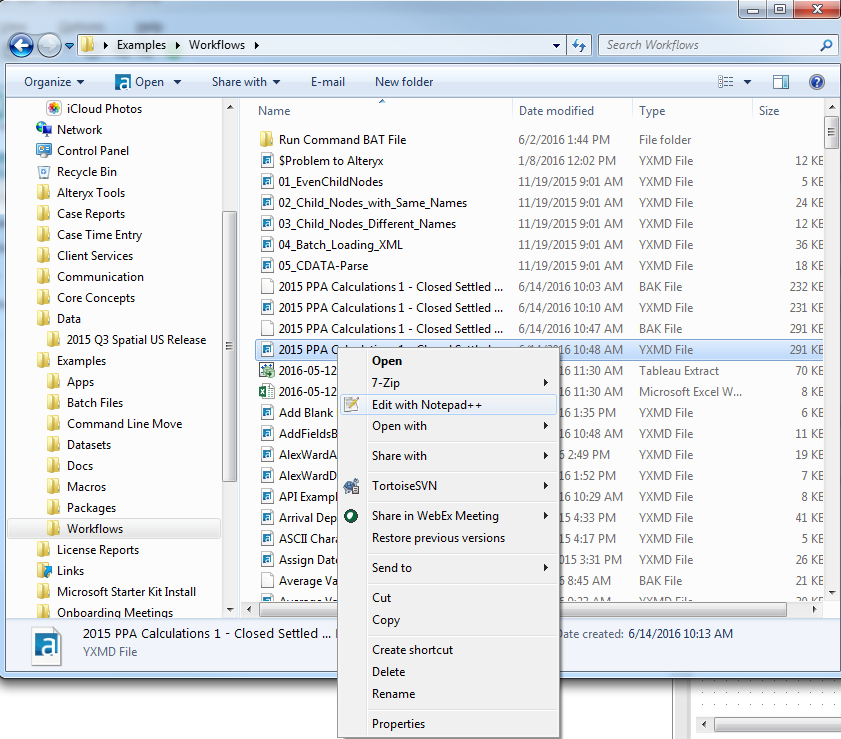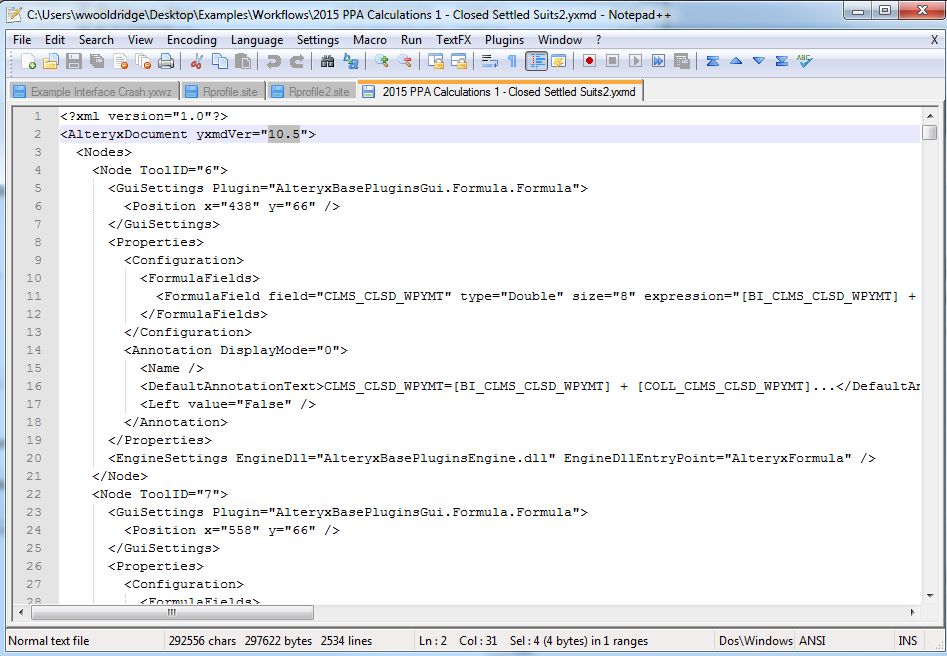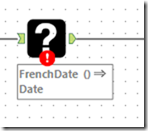Base de Connaissance
Apprenez auprès des experts.TIPS de la semaine
Chaque semaine, découvrez de nouvelles astuces et bonnes pratiques pour devenir un expert !
Voir l'index- Community
- :
- Communauté
- :
- Apprendre
- :
- Base de Connaissance
- :
- Réglage des fichiers Alteryx pour différentes vers...
Réglage des fichiers Alteryx pour différentes versions
- S'abonner au fil RSS
- Marquer comme nouveau
- Marquer comme lu
- Marquer
- S'abonner
- Page imprimable
- Signaler au modérateur
le 11-05-2018 08:08 PM
Modifier cette idée à partir d'un autre poste pour garder le sujet frais (j'espère que les affiches précédentes ne sera pas l'esprit!).
Alteryx vient de sortir la version 10,6. Rendre Alteryx compatible avec les anciennes versions vient sur la communauté beaucoup lorsque vous répondez à des questions et un utilisateur n'a pas la dernière version du concepteur. Le ci-dessous sert de guide pour s'assurer que vos versions de workflow correspondent à la version du concepteur que vous avez installé.
Si vous recevez un message d'erreur ressemblant à celui-ci:
Cela signifie que le workflow que vous tentez d'ouvrir a été créé sur une version de Alteryx qui est plus récente que celle que vous utilisez. Alteryx est compatible avec Forward, ce qui signifie que si vous avez développé un workflow dans la version 10,5 par exemple, il s'exécutera dans la version 10,6. Cependant, Alteryx n'est pas compatible en amont. Un workflow développé dans la version 10,6 ne s'exécutera pas dans la version 10,5.
Vous avez quelques options à ce stade. Vous pouvez télécharger et installer la version la plus récente de Alteryx (disponible ici). Vous pouvez également modifier la version de votre workflow pour qu'elle soit compatible avec votre version actuelle.
Il existe différents types de fichiers Alteryx utilise:
yxmd |
Fichier de workflow standard |
yxmc |
Macro Workflow (tous les types) |
yxwz |
App analytique (WZ signifie Wizard je crois) |
yxzp |
Package de workflow |
yxdb |
Base de données Alteryx |
Les trois premiers sont tous fondamentalement le même format-ils sont la configuration XML du Workflow. Vous pouvez afficher ce dans Alteryx Designer dans la vue XML (Options >> paramètres utilisateur >> modifier les paramètres utilisateur >> Advanced >> afficher XML dans la fenêtre Propriétés). La première section du XML ressemble à:
Dans l'Explorateur Windows, accédez à l'emplacement où vous avez enregistré le fichier. Clic droit de la souris et sélectionnez'Edit with Notepad'option.
Recherchez ymdVer = "XX. X "et modifiez la version de votre version." Ensuite, enregistrez le fichier.
Le nœud AlteryxDocument est le même pour les workflows, les macros et les applications analytiques. L'attribut yxmdVer est la partie du fichier qui indique à Alteryx quelle version provient. Si vous voulez que ce fichier puisse être ouvert par une version plus ancienne, vous pouvez modifier le numéro. Le tableau ci-dessous donne le numéro de version dont vous avez besoin pour différentes versions Alteryx:
yxmdVer |
Alteryx versions |
9,5 |
9,5 |
10,0 |
10, 10,1 |
10,5 |
10,5 |
10,6 |
10,6 |
Alors quels sont les risques? Alteryx ne garantit pas le format d'outil sérialisé et la configuration sera cohérente de la version à la version-si elle est normalement. L'univers des outils qui existent ne cesse de croître. Si Alteryx ne parviendra pas à trouver l'outil, le concepteur ajoutera un outil inconnu:
Cela peut généralement être résolu en trouvant l'outil manquant et en remplaçant l'inconnu par le connu. Si l'outil inconnu se trouve être une macro, utilisez le même processus pour modifier la version du fichier XML yxmc. Une fois que vous l'enregistrez, vous pouvez remplacer votre macro.
Qu'en est-il des forfaits? Ce sont en fait juste des fichiers zip avec une extension yxzp. Si vous modifiez l'extension à .zip, vous pouvez jeter un oeil à l'intérieur. C'est juste un cas de mise à jour des fichiers à l'intérieur de la fermeture éclair, puis l'enregistrement de le renommer à yxzp.
-
0
13 -
1
7 -
10
22 -
11
7 -
11.3
1 -
2018.3
1 -
5
11 -
6
2 -
Academy
1 -
ACE
1 -
ACE's Insight
3 -
ACE's Insights
2 -
Agréger
1 -
Ajouter des champs
1 -
Allumette floue
1 -
Alteryx Designer
9 -
Analyse géographique
1 -
Analyse normative
1 -
Analyse prédictive
2 -
Analyser
4 -
Analytic Apps & Macros
1 -
API
7 -
App
1 -
Application chaînée
2 -
Applications
1 -
Apps
9 -
Apps et macros
1 -
article
1 -
astuce
1 -
Astuce quotidienne
1 -
astuces
3 -
BASE DE CONNAISSANCE
1 -
Base de connaissances
1 -
blog
1 -
Bloquer
1 -
Cache
2 -
Cas courant
5 -
Cas courants
3 -
Cas d'usage courant
24 -
classement
1 -
Clustering
1 -
Comment
49 -
Comment j'ai relevé le défi
4 -
Communauté
5 -
Compte
1 -
Conditions d'utilisation
1 -
Confidentialité
1 -
Configuration
1 -
Connecteurs
9 -
Connector FTP
1 -
Connectors
1 -
Connexion de base de données
8 -
contribution
2 -
Dans la base de données
1 -
dataprep
1 -
dataviz
1 -
Date
1 -
Date heure
4 -
Date Time
2 -
DateHeure
1 -
dates
1 -
Designer
3 -
Developer
1 -
Documentation
15 -
Données
8 -
débuter
1 -
Défi hebdomadaire
4 -
Défis Hebdomadaires
2 -
Démarrage
1 -
Développeur
2 -
Enquête sur les données
2 -
Entrée
20 -
Entrée de données
1 -
Entrée dynamique
1 -
Explorateur
1 -
Expression
8 -
Exécuter la commande
3 -
Filtrer
1 -
Filtres
1 -
Format de Date
1 -
Formula
2 -
Formula Tool
1 -
Formule
4 -
Formule à plusieurs lignes
2 -
francophone
3 -
FTP
1 -
Fuzzy Matching
1 -
Galerie
9 -
Gallery
1 -
Gestionnaire d'alias
4 -
Google Analytics
2 -
groupe interne d'utilisateurs
1 -
importer
1 -
In Database
1 -
In-DB
1 -
Index
1 -
Informations personnelles
1 -
Installation
8 -
Jointure
4 -
Jour
1 -
JSON
1 -
LDR
1 -
Licences
5 -
Lignes directrices
1 -
Macro
1 -
Macro batch
6 -
Macro dev CS
2 -
Macro itérative
2 -
Macros
9 -
Maitrise de la fonction
2 -
Maîtrise d'Outil
4 -
Maîtrise de l'outil
23 -
Maîtrise de la fonction
3 -
Maîtrise de l’outil
2 -
Meilleures pratiques
18 -
Message d'erreur
5 -
Messagerie
1 -
MongoDB
1 -
Onboarding
1 -
Optimisation
1 -
Outil R
2 -
Outils d'interface
4 -
Outils de développement
4 -
Paramètres
2 -
Parse
2 -
Planificateur
5 -
Plusieurs jointures
1 -
PNL
1 -
Politiques
2 -
position
1 -
Power BI
1 -
Pratiques Exemplaires
1 -
Processus d'accueil
1 -
Processus d'intégration
1 -
Préparation
10 -
publication
1 -
Publier
2 -
Python
2 -
rang
1 -
Rapports
1 -
Rechercher et remplacer
1 -
Regex
2 -
Rejoindre
3 -
Réglementaire
1 -
Saisie de texte
1 -
Salesforce
2 -
SDK
1 -
Self Service Analytics
1 -
Server
1 -
serveur
1 -
SFTP
1 -
Sortie
12 -
Sortie de données
1 -
Spatial Analysis
1 -
Spatial Coverage
1 -
SRB.
1 -
Sélectionner
1 -
Tableau
1 -
Telco
1 -
test
1 -
Texte en colonnes
1 -
Tip du jour
1 -
Tips
1 -
Tool Mastery
2 -
Traitement dynamique
5 -
Transformation
1 -
Transposer
1 -
Traçabilité
1 -
Trier
1 -
Trucs et astuces
36 -
Télécharger
7 -
Union
1 -
Unique
1 -
User Group
1 -
utilisateurs
1 -
WinScp
1 -
Workflow
27 -
À
2 -
Échantillon
1
- « Précédent
- Suivant »